Bạn có muốn tạo trang web đa ngôn ngữ WordPress với WPML không? WordPress có thể được sử dụng để tạo một trang web bằng bất kỳ ngôn ngữ nào. Tuy nhiên, WordPress không hỗ trợ trang web đa ngôn ngữ ngay từ đầu. Trong bài viết này, Vietnix sẽ chỉ cho bạn cách dễ dàng tạo một trang web WordPress đa ngôn ngữ bằng WPML.
Tại sao bạn nên tạo trang web đa ngôn ngữ WordPress với WPML?
Bạn có thể sử dụng WordPress bằng bất kỳ ngôn ngữ nào mà bạn muốn. Việc tạo một trang web WordPress bằng một ngôn ngữ cụ thể cũng rất dễ dàng.
Các theme và plugin WordPress cần thiết, phổ biến nhất đều có thể được dịch sang nhiều ngôn ngữ, giúp bạn dễ dàng tạo trang web WordPress bằng ngôn ngữ của mình.
WordPress có thể hỗ trợ nhiều ngôn ngữ, nhưng theo mặc định chỉ hỗ trợ một ngôn ngữ tại một thời điểm. Nếu bạn muốn thu hút nhiều khách hàng hơn, bạn có thể sử dụng nhiều ngôn ngữ trên trang web của mình.
Các tổ chức chính phủ, doanh nghiệp quốc tế, cửa hàng trực tuyến và viện giáo dục thường cần cung cấp trang web của họ bằng nhiều ngôn ngữ. Mặc dù họ có thể sử dụng Google Translate để tạo ra trang web đa ngôn ngữ, phương án này hoàn toàn là giải pháp khả thi, nhưng thường không được chấp nhận bởi hầu hết các tổ chức chuyên nghiệp.
Thay vào đó, có một cách để cung cấp nhiều tùy chọn ngôn ngữ là cài đặt WordPress trong các tên miền phụ cho mỗi ngôn ngữ. Điều này rất phức tạp, vì bạn sẽ phải quản lý các bản cập nhật và sao lưu tất cả những cài đặt đó.
WPML (WordPress Multilingual Plugin) giải quyết vấn đề này bằng cách cho phép trang web của bạn trở thành đa ngôn ngữ. Bạn có thể sử dụng cùng một cài đặt WordPress để tạo nội dung bằng nhiều ngôn ngữ khác nhau. Và bạn có thể sở hữu plugin này hoàn toàn miễn phí khi mua WordPress Hosting của Vietnix. Đồng thời, khi sử dụng hosting Vietnix bạn còn được tặng đa dạng các mẫu theme giúp việc thiết kết website trở nên dễ dàng hơn.
Ngoài việc cung cấp một giao diện dễ sử dụng nhằm quản lý các bản dịch thì WPML cũng đã thêm các tùy chọn giúp chuyển đổi ngôn ngữ dễ dàng cho người dùng.
Tạo một trang web WordPress đa ngôn ngữ bằng WPML
Bước đầu tiên bạn cần thực hiện là cài đặt và kích hoạt plugin WPML (WordPress Multi-language). Để biết thêm chi tiết, xem hướng dẫn từng bước của Vietnix về cách cài đặt một plugin WordPress.
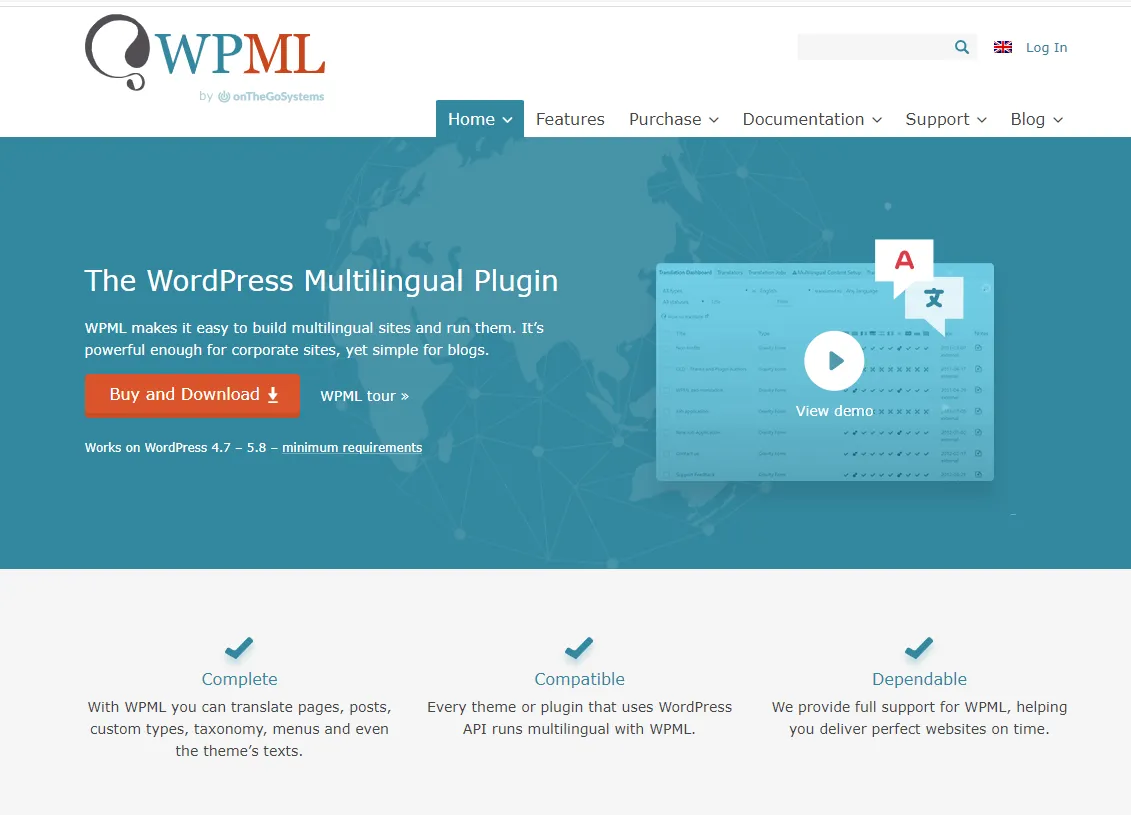
Lưu ý: WPML là một plugin trả phí, nhưng đây là tùy chọn toàn diện nhất. Và hiện nay đã có hơn một triệu trang web sử dụng WPML để tạo một trang web WordPress đa ngôn ngữ.
Sau khi kích hoạt, plugin sẽ thêm một mục menu mới được ghi là “WPML” trong menu WordPress của bạn. Bấm vào nó lần đầu tiên sẽ đưa bạn đến trình hướng dẫn cài đặt plugin.
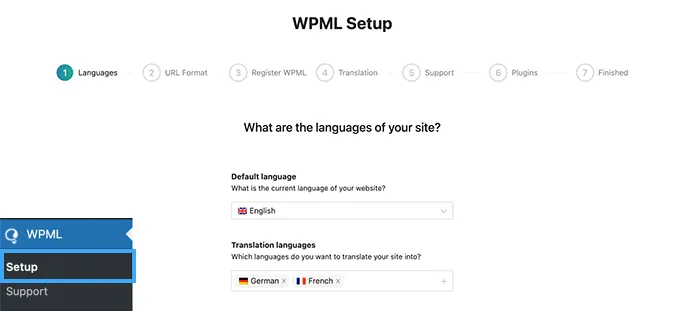
WPML sẽ tự động phát hiện ngôn ngữ của trang web WordPress và bạn có thể thay đổi tại đây nếu muốn.
Dưới phần đó, bạn cần chọn các ngôn ngữ khác mà bạn muốn sử dụng trên trang web của mình. Và dĩ nhiên là bạn luôn có thể thêm một ngôn ngữ khác sau này nếu cần.
Sau đó, bấm vào nút Continue cho bước tiếp theo.
Bây giờ, bạn sẽ được yêu cầu chọn định dạng URL cho các ngôn ngữ khác nhau.
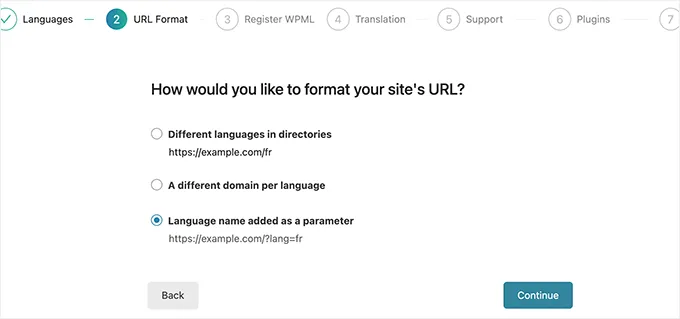
Bạn có thể chọn cấu trúc thư mục, thiết lập các miền riêng biệt hoặc phụ miền cho mỗi ngôn ngữ, hoặc thêm ngôn ngữ như một tham số.
Với tùy chọn đầu tiên là cấu trúc thư mục: Đây là phương pháp được khuyến nghị cho hầu hết các trang web bởi tính thân thiện với SEO và dễ thực hiện.
Bạn cũng có thể chọn tên miền phụ hoặc tên miền riêng biệt nhưng Google có thể coi những tên miền đó là các trang web riêng biệt. Nếu đây là mục đích của bạn, thì bạn có thể chọn tùy chọn này.
Sau khi chọn định dạng URL, bấm vào nút Continue.
Bây giờ, plugin sẽ yêu cầu bạn nhập Site Key. Bạn có thể lấy khóa này trong tài khoản của mình trên trang web WPML.
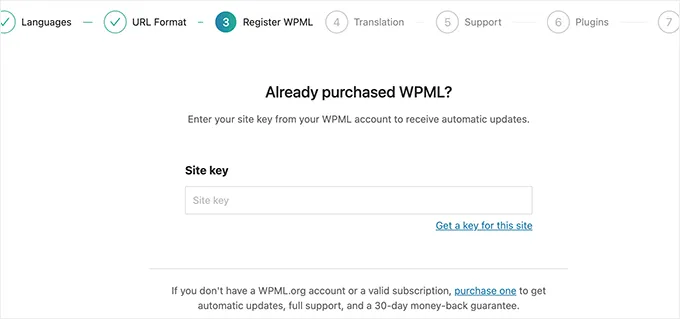
Trong màn hình tiếp theo, bạn sẽ được yêu cầu chọn cách bạn muốn quản lý bản dịch trên trang web.
Bạn có thể chọn dịch tất cả nội dung trên trang web của mình hoặc dịch một số nội dung. Vietnix khuyên bạn nên sử dụng (Một số nội dung – Translate some) vì điều này sẽ giúp bạn kiểm soát nhiều hơn đối với các bản dịch.
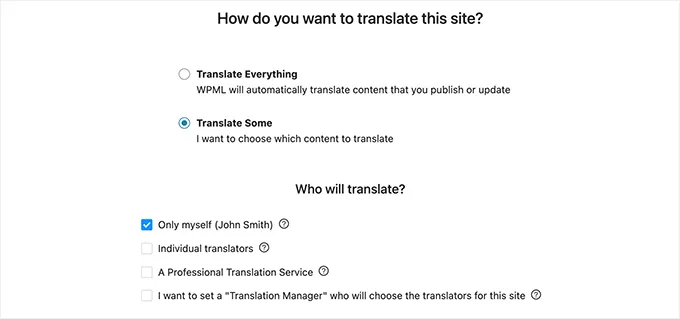
Tùy chọn tiếp theo là chọn người sẽ dịch trang web của bạn. Bạn có thể chọn tự thêm bản dịch, thêm người dịch cá nhân hoặc quản lý viên dịch thuật, hoặc chọn dịch vụ dịch thuật chuyên nghiệp.
Bạn luôn có thể thay đổi cách bạn quản lý khâu dịch thuật trên trang web.
Trong bước tiếp theo, bạn có thể cấp quyền chia sẻ thông tin về các plugin và theme để nhận được hỗ trợ nhanh chóng hơn.
Sau đó, WPML sẽ hỏi bạn cho phép cài đặt các plugin hữu ích khác. Bạn có thể bấm vào liên kết Skip tạm thời và cài đặt những plugin đó sau nếu cần.
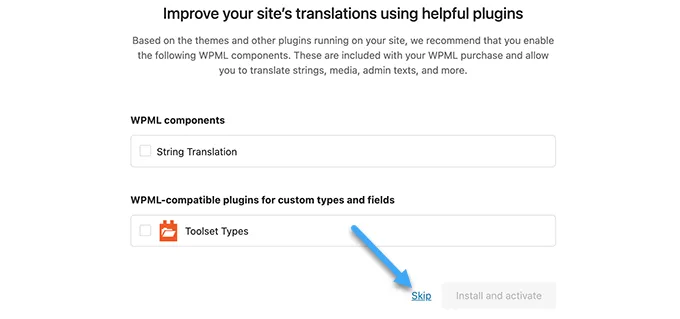
Đó là tất cả! Bạn đã thành công cài đặt WPML để tạo và quản lý trang web đa ngôn ngữ của mình.
Tiếp theo, bạn cần thêm nội dung đã dịch thực sự vào trang web của bạn.
Thêm nội dung đa ngôn ngữ vào WordPress bằng WPML
WPML làm cho việc dịch mọi phần của blog WordPress của bạn sang nhiều ngôn ngữ thực sự dễ dàng.
Bạn sẽ có khả năng dễ dàng dịch các bài viết, trang, tag, category và theme WordPress vào bất kỳ ngôn ngữ nào bạn muốn.
Thêm bài viết và trang đa ngôn ngữ
Chỉ cần nhấp vào menu bài viết để xem các bài viết hiện có của bạn.
Bạn sẽ thấy cột ngôn ngữ bên cạnh các tiêu đề bài viết của bạn.

WPML giả định rằng rằng nội dung hiện có của bạn bằng ngôn ngữ chính của trang web. WPML sẽ hiển thị các nút Add cho từng ngôn ngữ bên cạnh các bài viết của bạn. Bấm vào nút Add dưới một ngôn ngữ để dịch một bài viết.
Bạn cũng có thể quản lý các bản dịch bằng cách chỉnh sửa một bài viết.
Trong màn hình chỉnh sửa bài viết, bạn sẽ thấy hộp meta mới có tên “Language” để quản lý các bản dịch.
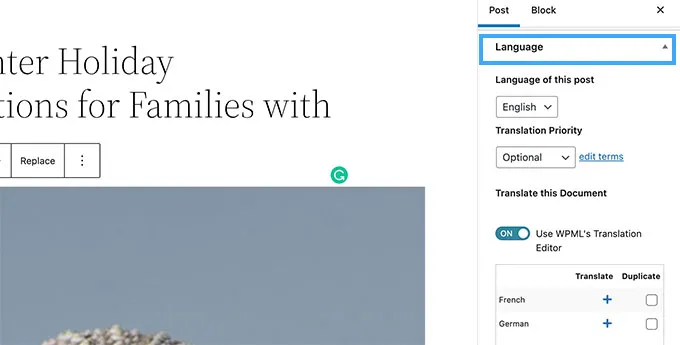
Bạn cũng có thể quản lý các bản dịch bằng cách truy cập trang WPML > Translation Management.
Từ đây, bạn có thể xem nội dung của bạn, giao cho các người dịch và làm việc trên các bản dịch.
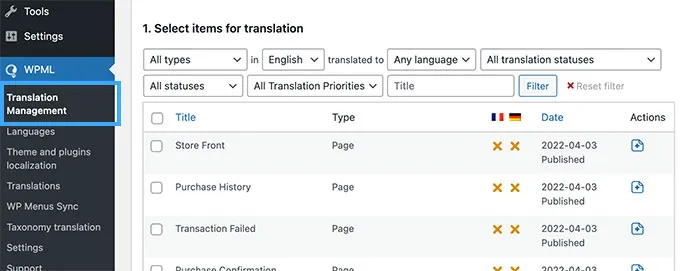
Bạn cũng có thể thêm người dùng làm người dịch bất kể vai trò của họ trên trang web WordPress.
Bạn thậm chí có thể thêm người đăng ký làm người dịch.
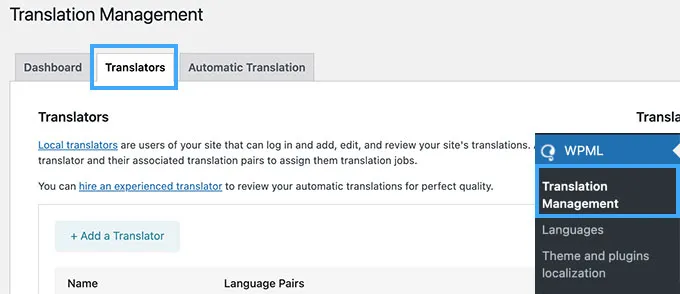
Thay vì chỉnh sửa các bài viết, những người dịch này sẽ có khả năng thêm bản dịch trực tiếp trong WordPress.
Thêm bản dịch cho category và tag
WPML cho phép bạn dễ dàng dịch các category và tag, hoặc bất kỳ taxonomy tùy chỉnh nào bạn có thể đang sử dụng.
Truy cập WPML > Taxonomy Translation và tải các taxonomy tùy chỉnh mà bạn muốn dịch.
Ví dụ: Trong ảnh chụp màn hình này, Vietnix đã chọn category và hiển thị tất cả các category từ trang web demo.
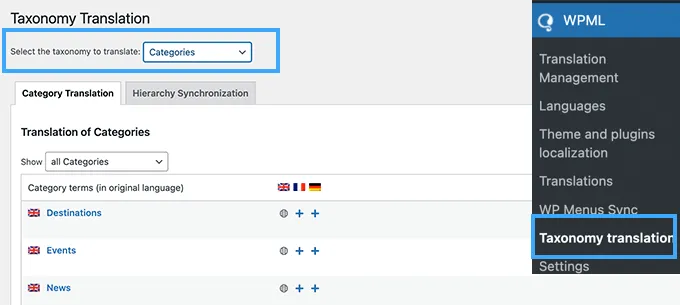
Bấm vào nút + thêm bên cạnh taxonomy để thêm bản dịch.
Dịch menu navigation
WordPress đi kèm với một hệ thống menu navigation mạnh mẽ. WPML cho phép bạn dịch nó giống như bạn dịch bài viết hoặc các taxonomy.
Truy cập trang Appearance > Menus trên trang web của bạn. Nếu bạn có nhiều hơn một menu, sau đó chọn menu bạn muốn dịch.
Trong cột bên phải, bạn sẽ thấy menu của bạn với các liên kết để dịch vào các ngôn ngữ khác được kích hoạt trên trang web của bạn.
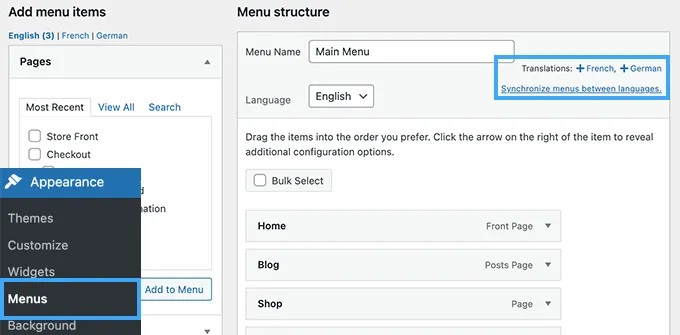
Bấm vào một ngôn ngữ sẽ tạo ra một menu mới cho ngôn ngữ đó.
Bạn sẽ cần thêm các mục menu giống như trong menu ngôn ngữ chính của bạn.
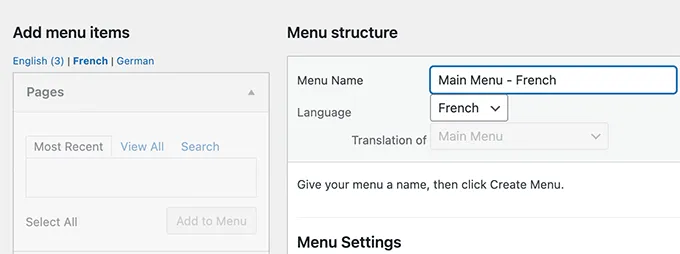
Nếu bạn có các bài viết và trang trong menu navigation, bạn sẽ cần phải dịch chúng trước. Sau đó, bạn có thể thêm chúng từ các tab ở bên trái trong màn hình chỉnh sửa menu.
Đừng quên bấm vào nút Save menu để lưu menu của bạn.
Dịch theme, plugin và văn bản khác với WPML
WPML CMS đa ngôn ngữ cho phép bạn lựa chọn giữa bản dịch chính thức của theme và plugin hoặc sử dụng trình dịch riêng biệt.
Truy cập trang WPML > Themes and plugins localization.
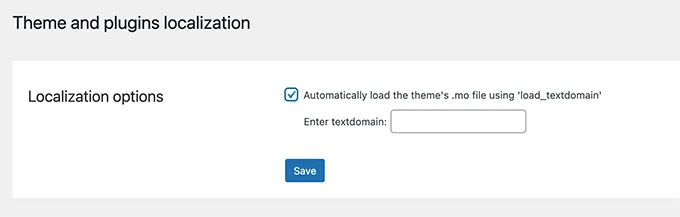
Mặc định, bạn sẽ thấy tùy chọn để tự động nạp file .mo của theme bằng cách sử dụng load_textdomain. Bạn có thể chọn tùy chọn này để tải xuống các tệp dịch của theme.
Chỉ hoạt động với theme được tải xuống từ thư mục theme WordPress.org.
Vietnix đề xuất sử dụng mô-đun WPML’s String Translation để dịch đúng theme và plugin cho trang web của bạn.
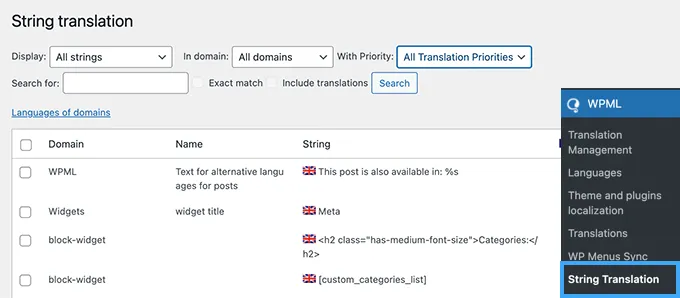
WPML cũng cho phép bạn dịch các trường tùy chỉnh, tiện ích và các xâu có thể dịch khác được tạo ra bởi WordPress.
Lời kết
Vietnix hy vọng bài viết này đã giúp bạn học cách tạo một trang web WordPress đa ngôn ngữ bằng WPML. Bạn cũng có thể muốn xem danh sách các plugin WordPress hữu ích nhất để phát triển trang web của bạn và so sánh dịch vụ email marketing doanh nghiệp tốt nhất.




















